Pašlaik, ja vēlaties pārsūtīt attēlu vai videoklipu no sava iPhone uz savu iPad, Apple pieprasa jums sinhronizēt jūsu iPhone videoklipu ar datoru, pēc tam sinhronizēt iPad ar datoru (pārvietojot video no datora uz iPad) . Iespēja apmainīties ar attēliem starp jūsu iDevices un datoru ir bez vadiem; mēs jums parādīsim, kur to atrast un kā to izmantot. Sekojiet līdzi!
Pirmā lieta, kas jums būs jādara, ir iegādāties un instalēt Photo Transfer App (iTunes Link). Lietojumprogramma noteiks jums nelielas mokas cenu - $ 2, 99.
Labā ziņa ir tā, ka attīstītājs ir izveidojis lietotni kā universālu bināru, tāpēc tas tiks instalēts gan jūsu iPad, gan iPhone, kas nozīmē, ka jums nebūs jāpērk vairāk nekā viena kopija.
Datorā, kas tiks izmantots, lai nosūtītu un saņemtu attēlus, nav nepieciešams instalēt neko. Pakalpojumam ir nepieciešams tikai darba Wi-Fi savienojums un darba pārlūkprogramma. (Pārliecinieties, vai ierīces, kuras izmantosiet attēlu un videoklipu pārsūtīšanai, ir pieejamas vienā Wi-Fi tīklā, pirms sākat.)
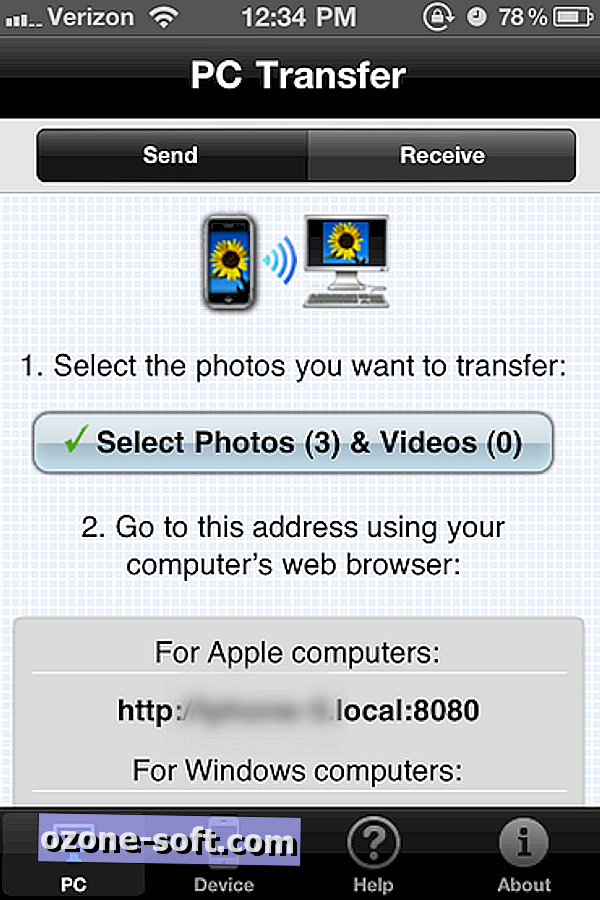
Atverot lietotni, jūs redzēsiet, ka ekrānā parādīsies tāds ekrāns kā iepriekš. Kā redzat, lietotne noklusē PC Transfer.
Lai jūsu datoru un jūsu iPhone vai iPad runātu, jums ir jāpārvietojas datora pārlūkprogrammā uz URL, kas norādīts šajā lietotnes ekrānā. Ievadītais URL būs atkarīgs no tā, vai izmantojat Mac vai Windows ierīci.
Lai ievadītu URL, atveriet izvēlēto pārlūkprogrammu un ierakstiet jums redzamo URL tādā lietotnē kā jebkurš cits URL, nospiediet atgriezties.
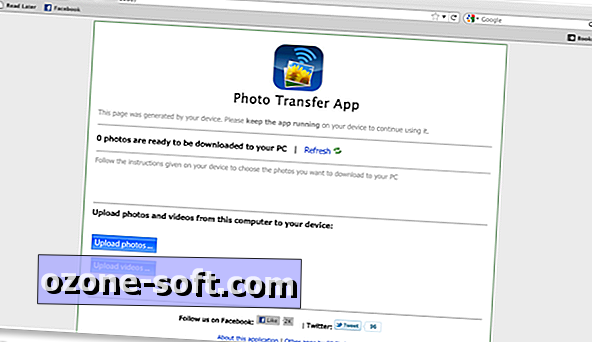
Kad esat ievadījis URL, jums jāiesniedz līdzīgs ekrāns. Jūsu dators tagad ir gatavs un ar nepacietību gaida, ka attēli tiks nosūtīti no jūsu iPhone vai iPad.
Savā iOS ierīcē pieskarieties Select Photos & Videos. Jums tiks parādīti visi fotoattēli, kas saglabāti ierīces fotoattēlu bibliotēkā. Atlasiet attēlus un / vai videoklipus, kurus vēlaties nosūtīt datoram. Kad esat pabeidzis, augšējā labajā stūrī pieskaries Pabeigts.
Doties atpakaļ uz savu datoru un lapu, kuru mēs navigējām agrāk, ja fotogrāfijas vēl nav redzamas, noklikšķiniet uz Atsvaidzināt.

Tagad varat saglabāt attēlus datorā. Izlemiet, kādu izšķirtspēju vēlaties, vidēji vai pilnībā, noklikšķiniet uz atbilstošās saites. Atveriet jaunu logu, kurā redzams fotoattēls. Ar peles labo pogu noklikšķiniet uz attēla un izvēlieties Saglabāt attēlu kā vai Saglabāt mērķi kā. Izlemiet, kur vēlaties saglabāt attēlu, nosaukt failu un nospiediet Saglabāt.

Attēlus un videoklipus varat arī nosūtīt uz savu iOS ierīci, pieskaroties pogai Saņemt, izmantojot datoru pārsūtīšana uz jūsu iPhone vai iPad. Jūsu datora pārlūkprogrammā noklikšķiniet uz pogas Augšupielādēt, lai izvēlētos jebkāda veida datu nesējus, kurus vēlaties pārsūtīt. Virzieties uz mediju atrašanās vietu, atlasiet failu (-us), noklikšķiniet uz Open (Atvērt).
Pēc tam, kad pārsūtīšana ir sākusies, jūs redzēsiet tādu ekrānu kā iepriekš redzamais ekrāns. Pēc tam, kad visi faili ir saglabāti, iOS ierīcē jūs saņemsiet brīdinājumu, kas apstiprinās kopējo saglabāto vienumu skaitu.

Bet pagaidiet, tur ir vairāk! Šī pati programma ļauj jums pārsūtīt attēlus un vidus starp jūsu iPhone un iPad.
Veiciet šos vienkāršos soļus, lai iespējotu pārsūtīšanu:
- Atveriet lietotni gan savā iPhone, gan iPad (to var izdarīt starp visām divām iOS ierīcēm, ne tikai iPhone uz iPad. IPhone uz iPhone, iPod touch uz iPhone utt.).
- Izvēlnē Apakšējā rindā atlasiet cilni Ierīce.
- Norādiet, kura ierīce nosūtīs un kas saņems.
- Nosūtāmajā ierīcē izvēlieties pārsūtāmos attēlus un videoklipus, nospiediet Gatavs.
- Saņēmējā ierīcē pieskarieties pie Get Photos.

Saņemošajā ierīcē jūs redzēsiet progresa dialogu, kā arī brīdinājumu, kad pārsūtīšana ir pabeigta, norādot, cik failu ir saglabāti.
Ja saņēmējai ierīcei ir problēmas atrast sūtošo ierīci, noklikšķiniet uz Manuālā ievade un izpildiet norādījumus.
Tagad varat samazināt vadu starp datoru un iDevice un pārsūtīt attēlus bezvadu režīmā. Lai gan šī metode nav ideāla, lai pārsūtītu lielu daudzumu attēlu, ja esat steigā un jums ir nepieciešams viens vai divi attēli, šī metode ir ideāla.













Atstājiet Savu Komentāru